18. Comping
Comping rende possibile scegliere i momenti migliori di ciascuna performance registrata e combinarli in una traccia composita (definita anche come “comp”). Live può creare e organizzare le singole take del materiale registrato, consentendo di mettere insieme le parti preferite. È possibile memorizzare versioni alternative di un arrangiamento di clip su più take lane (o corsie delle riprese). Si possono anche trascinare nelle take lane dei campioni dalla propria libreria e utilizzare le funzionalità Comping come strumento creativo per tagliare i campioni.
(Nota: Comping non è disponibile nell’edizione Lite).
18.1 Take Lane
Ogni traccia audio o MIDI della Vista Arrangiamento (ved. ‘Vista Arrangiamento’) può essere costituita da più corsie (o take) parallele. La prima corsia di una traccia è la corsia principale, che è sempre disponibile ed è udibile per default. Una traccia può contenere anche un numero arbitrario di corsie di ripresa (take lane), che fungono da contenitore per clip registrate o aggiunte manualmente. Le take lane non sono udibili, a meno che non sia abilitata la Modalità Ascolto (ved. ‘ Ascolto delle Take Lane’).
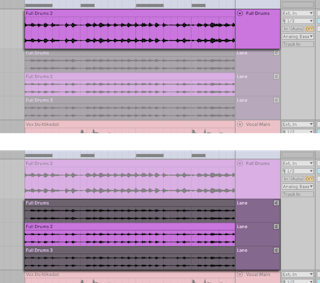
Le take lane vengono create automaticamente quando si registrano nuove clip nell’Arrangiamento (ved. ‘Registrazione delle Take’), ma possono essere inserite anche manualmente (ved. ‘Inserimento e gestione delle Take Lane’). È possibile attivare/disattivare la visibilità delle take lane scegliendo Mostra Take Lane nel menu di contesto [clic-destro](Win) / [CTRL-clic](Mac) dell’intestazione di una traccia oppure usando la scorciatoia da tastiera [CTRL][ALT][U](Win) / [CMD][ALT][U](Mac). Nota: questo commuta solo la visibilità delle take lane esistenti. Le take lane non sono visibili quando è attivata la Modalità Automazione (ved. ‘Disegno e Editing delle Automazioni’). Potete usare il tasto freccia sinistra per navigare da una take lane alla traccia principale, compattando così anche tutte le take lane.
18.2 Inserimento e gestione delle Take Lane
È possibile inserire una take lane manualmente in una o più tracce selezionate tramite la voce Inserisci Take Lane del menu Crea, tramite il menu di contesto [clic-destro](Win) / [CTRL-clic](Mac) dell’intestazione di una traccia/take lane oppure usando la scorciatoia da tastiera [Maiusc][ALT][T]. L’inserimento di una take lane mostrerà immediatamente anche tutte le take lane, se queste non erano già visibili.
Le take lane selezionate possono essere duplicate utilizzando la scorciatoia da tastiera [CTRL][D](Win) / [CMD][D](Mac) o cliccando destro sull’intestazione della take lane e selezionando “Duplica”.
Le take lane selezionate possono essere eliminate usando il tasto [Backspace] o [Canc] oppure tramite il comando Elimina nel menu Modifica.
Le take lane selezionate possono essere ridimensionate verticalmente premendo [ALT][+] o [ALT][-] oppure tenendo premuto [ALT] mentre si utilizza la rotellina del mouse. -> È possibile ridimensionare più take lane selezionate trascinando le maniglie di ridimensionamento con il mouse. Tenendo premuto il tasto [ALT], tutte le take selezionate vengono ridimensionate simultaneamente, similmente a quanto avviene per le tracce.
Le take lane selezionate possono essere riordinate all’interno della rispettiva traccia trascinandole e rilasciandole. Le take lane possono anche essere spostate usando il tasto [CTRL](Win) / [CMD](Mac) in combinazione con i tasti freccia su/giù.
Le take lane possono essere rinominate con le stesse modalità delle tracce, usando il comando Rinomina del menu Modifica, il menu di contesto [clic-destro](Win) / [CTRL-clic](Mac) dell’intestazione della take lane oppure la scorciatoia da tastiera [CTRL][R](Win) / [CMD][R](Mac). È inoltre possibile rinominare simultaneamente più take lane selezionate. L’utilizzo dei comandi brevi [Tab] e [Maiusc][Tab] consente di spostarsi rapidamente tra le corsie e le tracce mentre le si rinomina.
18.3 Registrazione delle Take
Durante la registrazione di nuove clip nella Vista Arrangiamento (ved. ‘Registrazione nell’Arrangiamento’) le take lane vengono aggiunte automaticamente alle tracce audio e MIDI armate (ved. ‘Armare (abilitare alla registrazione) le Tracce’) e le clip vengono create all’interno di quelle take lane.
Registrando sopra clip esistenti, sia registrando singoli passaggi sia registrando in loop (ved. ‘Loop dell’Arrangiamento’), verrà aggiunta una nuova take lane per ogni passaggio. Le take lane esistenti verranno riutilizzate automaticamente quando non ci sono altre clip dopo il punto di punch-in.
L’ultima clip registrata in una traccia viene sempre copiata nella corsia principale di quella traccia, in modo che diventi immediatamente udibile durante la riproduzione del Set.
Nota: per default, le clip registrate ereditano il colore della rispettiva traccia. E’ possibile configurare Live in modo che assegni automaticamente un colore diverso a ciascuna take, impostando il commutatore Colore della Clip su Casuale nelle Preferenze Look/Feel.
18.4 Inserimento di Campioni
E’ possibile trascinare nelle take lane campioni e file MIDI dal browser o da Finder/Esplora File. Quando sono selezionati più campioni, premendo il tasto [CTRL](Win) / [CMD](Mac) ed effettuando il trascinamento ogni campione verrà inserito in tracce e/o take lane sequenziali.
18.5 Ascolto delle Take Lane
E’ possibile ascoltare una take lane cliccando sul pulsante Ascolta Take Lane (visualizzato come un’icona di altoparlante) nell’intestazione della take lane, oppure usando la scorciatoia da tastiera [T].
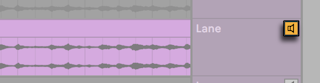
Nota: mentre è possibile ascoltare contemporaneamente take lane da tracce differenti, è possibile ascoltare solamente una take lane per traccia. Se la selezione di tempo o la selezione di intestazioni di lane si estende su più lane della stessa traccia, verrà ascoltata l’ultima lane selezionata.
18.6 Creazione di una Comp
Il materiale selezionato nelle take lane può essere copiato nella corsia principale premendo il tasto [Invio] o tramite il comando Copia Selezione nella Corsia Principale del menu di contesto della take lane.
È possibile rimpiazzare le clip della corsia principale di una traccia con clip della take lane successiva o precedente selezionando l’intestazione di una clip oppure effettuando una selezione di tempo sulla corsia principale o sulla take lane di una traccia e poi premendo [CTRL](Win) / [CMD](Mac) in combinazione con i tasti freccia su/giù. Se la selezione di tempo è su una take lane, si passa alla take successiva o precedente. Nota: le take lane vuote vengono ignorate.
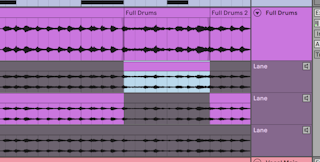
In Modalità Disegno, il materiale della take lane selezionato può essere copiato nella corsia principale di una traccia con un singolo gesto, cliccando, trascinando e infine rilasciando il mouse. È inoltre possibile passare rapidamente da una take all’altra all’interno di una selezione di tempo cliccando una singola volta su una take lane e rilasciando immediatamente il mouse.
Nota: le clip copiate nella corsia principale di una traccia sono copie indipendenti delle clip delle take lane. Ciò significa che si possono essere modificate liberamente le clip della corsia principale di una traccia senza modificare o frammentare le clip originali delle take lane e viceversa. Da notare inoltre che le clip delle take lane possono essere modificate con le stesse modalità delle altre clip della Vista Arrangiamento (ad es. possono essere spostate, copiate/incollate, trascinate e rilasciate, consolidate, ritagliate, duplicate, etc.). Possono anche essere copiate negli slot per le clip della Vista Sessione, copiandole e incollandole oppure trascinandole e rilasciandole.
È possibile prevenire clic tra clip adiacenti abilitando l’opzione Crea Dissolvenze agli estremi della Clip nelle Preferenze Record/Warp/Launch. Live creerà automaticamente delle dissolvenze incrociate di quattro millisecondi tra clip adiacenti. È inoltre possibile creare manualmente queste dissolvenze incrociate selezionando più clip e premendo [CTRL][ALT][F](Win) / [CMD][ALT][F](Mac).
18.7 Evidenziazione delle sorgenti
Per ogni clip dell’Arrangiamento, Live evidenzia il materiale sorgente nella rispettiva take lane mostrandolo a colore pieno, mentre oscura tutto il materiale della take lane inutilizzato. -> Questo rende più facile rintracciare il materiale registrato da cui proviene originariamente la clip. Nota: le evidenziazioni delle sorgenti vengono visualizzate solo quando le clip hanno posizioni e proprietà corrispondenti.
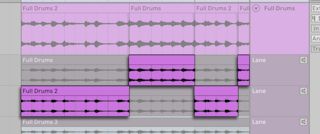
Le evidenziazioni delle sorgenti sulle take lane possono essere ridimensionate per regolare il punto di separazione tra due parti di una composizione adiacenti trascinando il bordo dell’evidenziazione.
